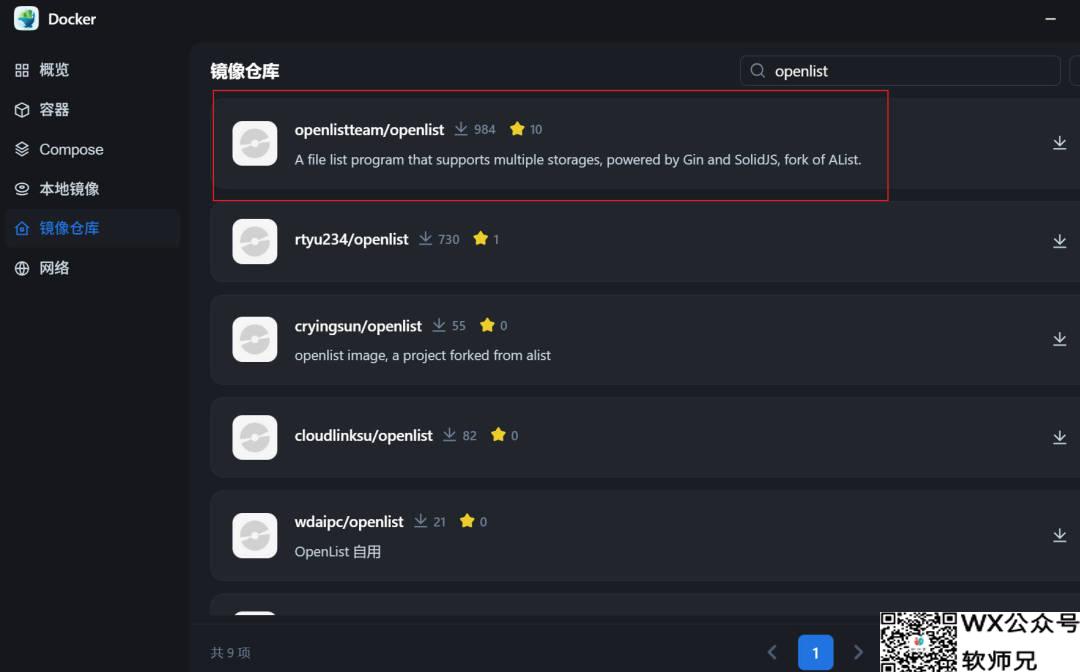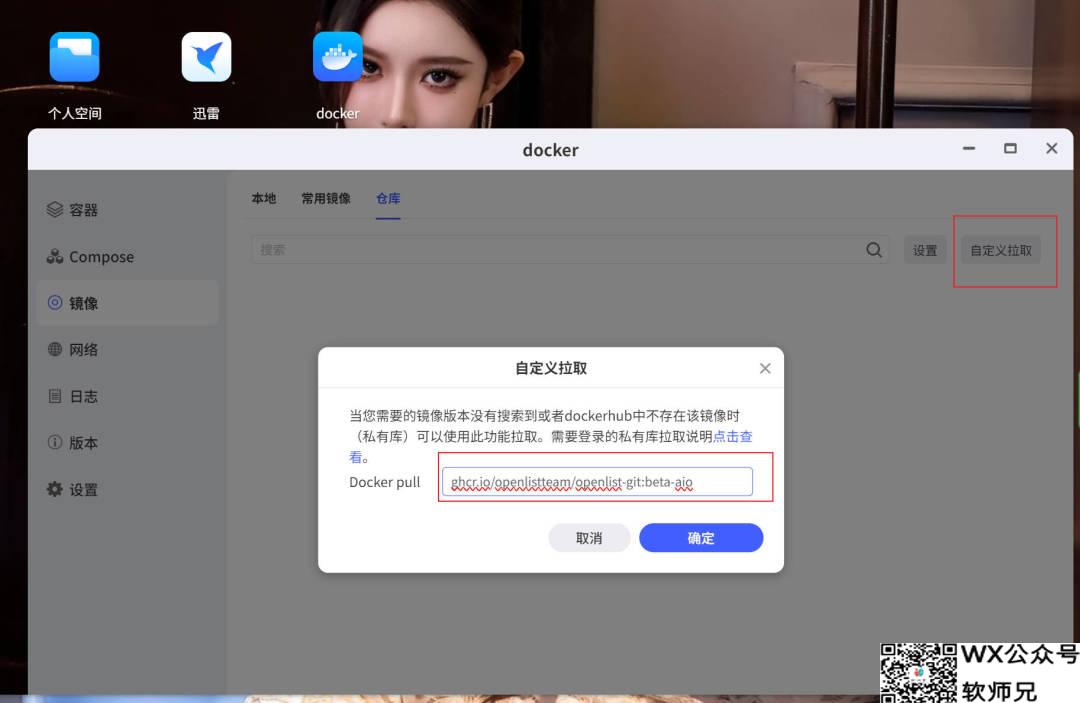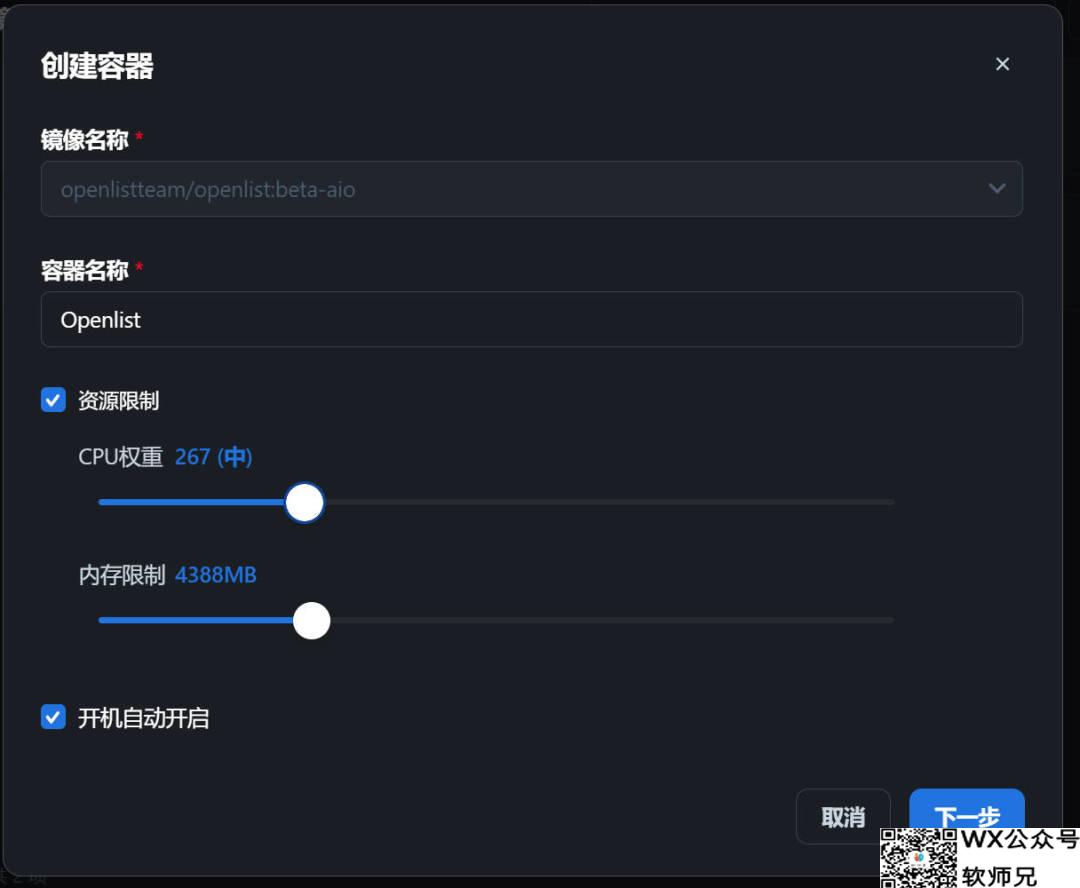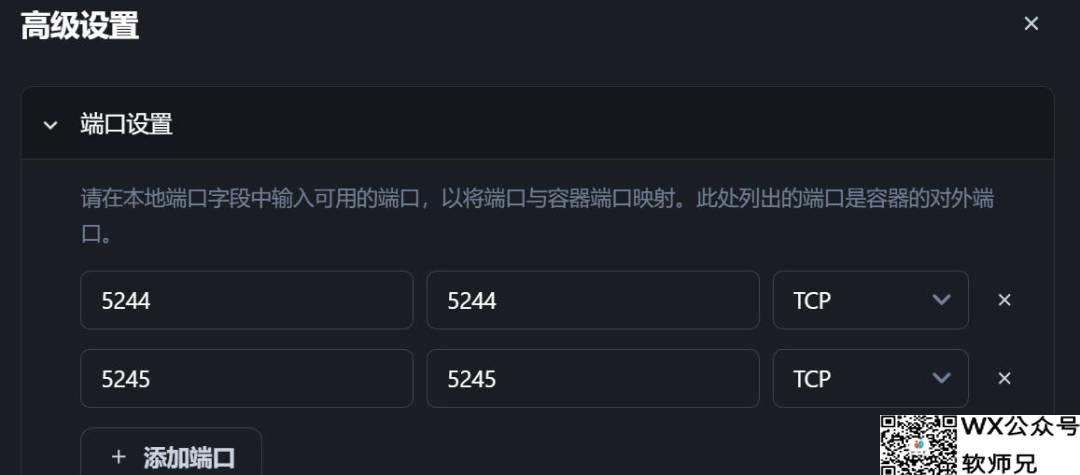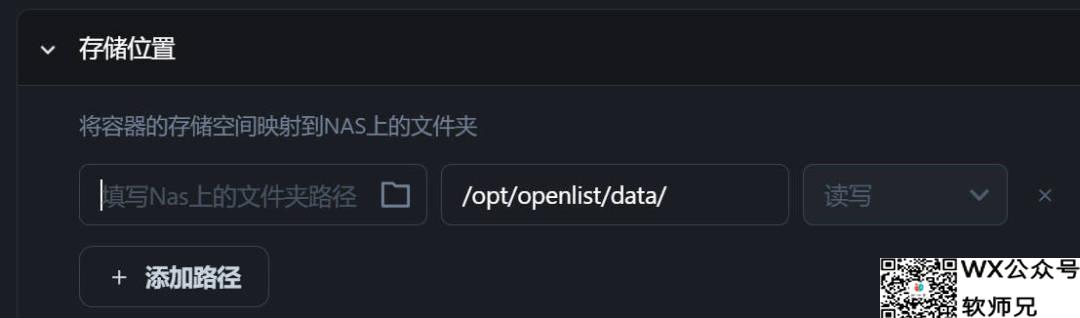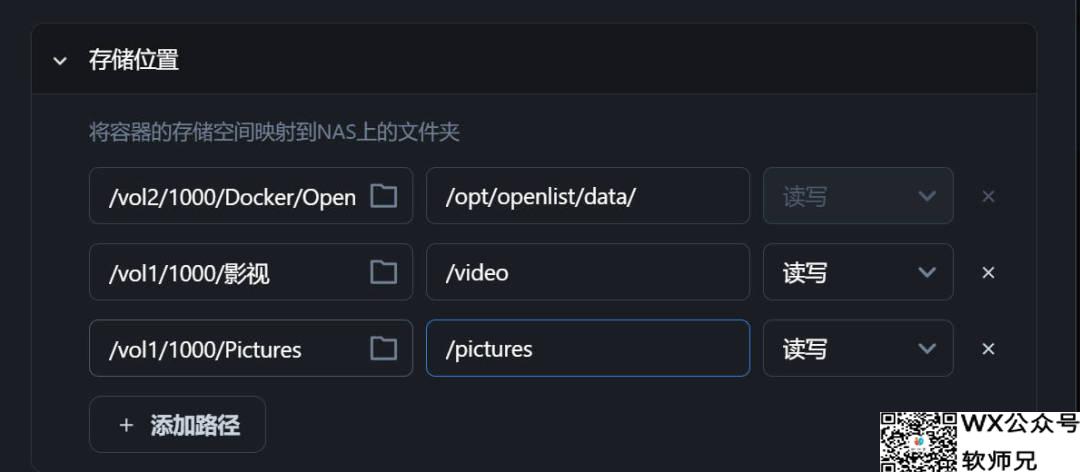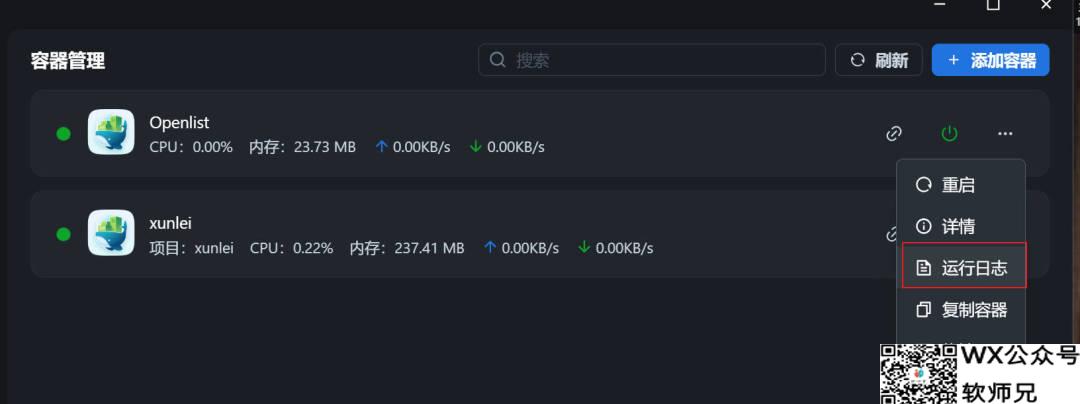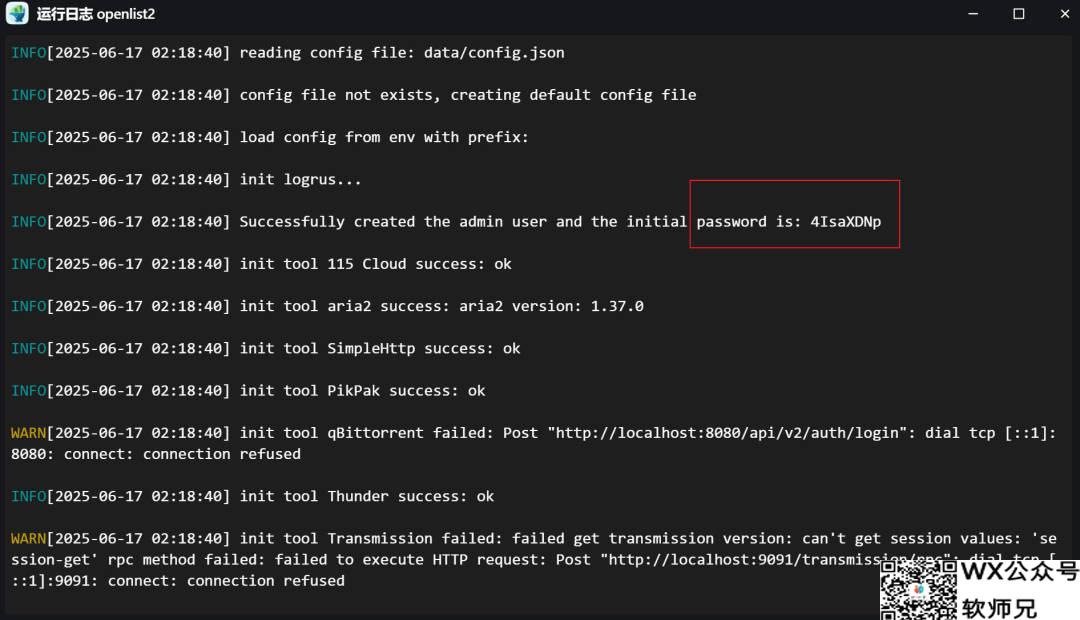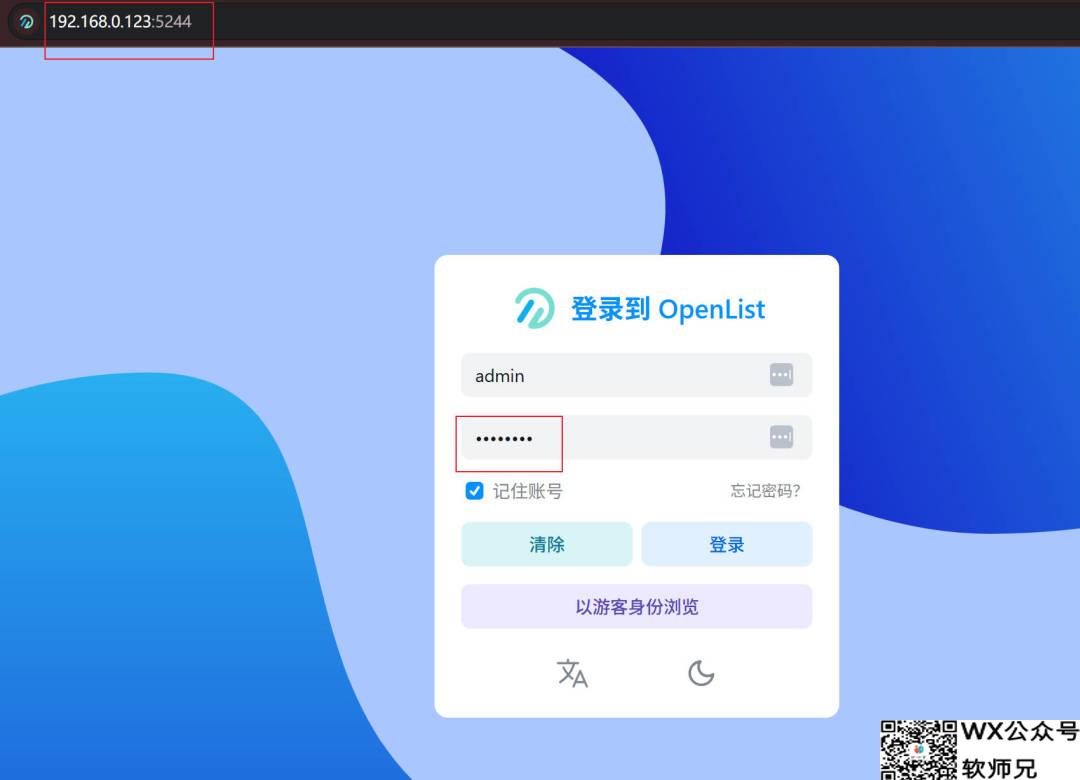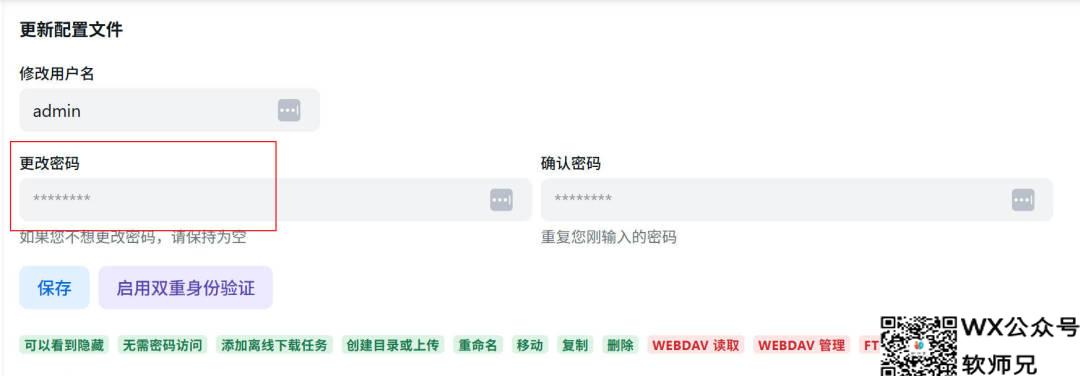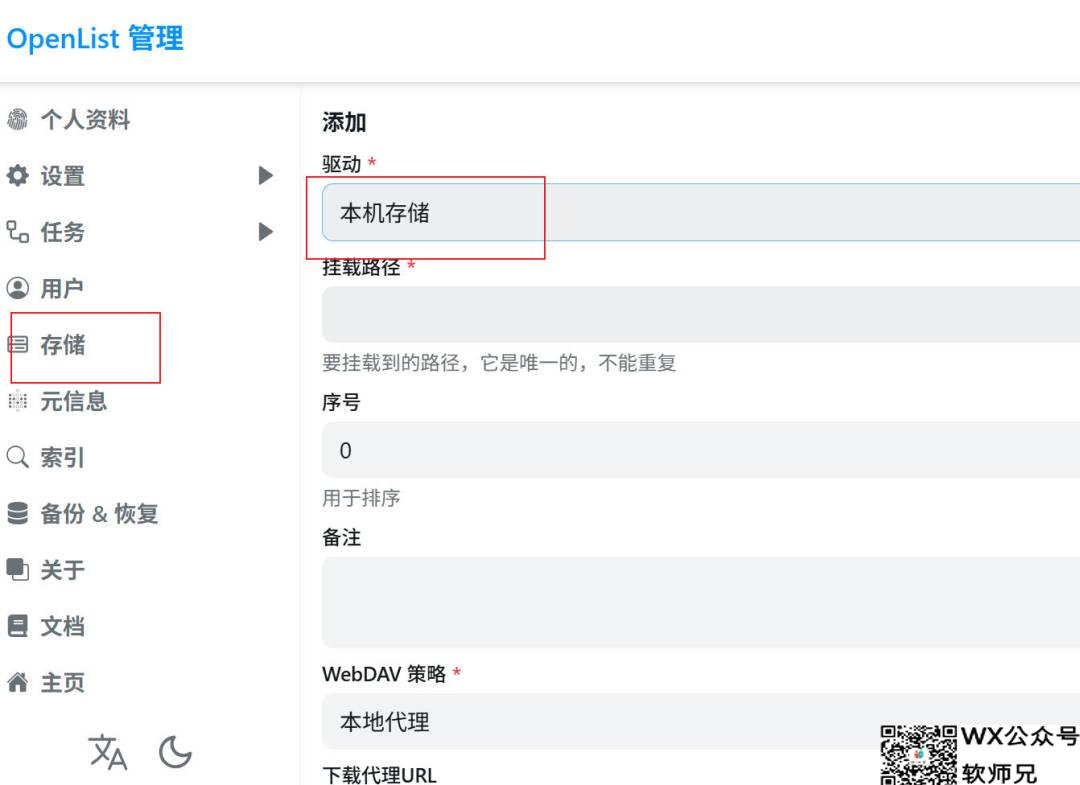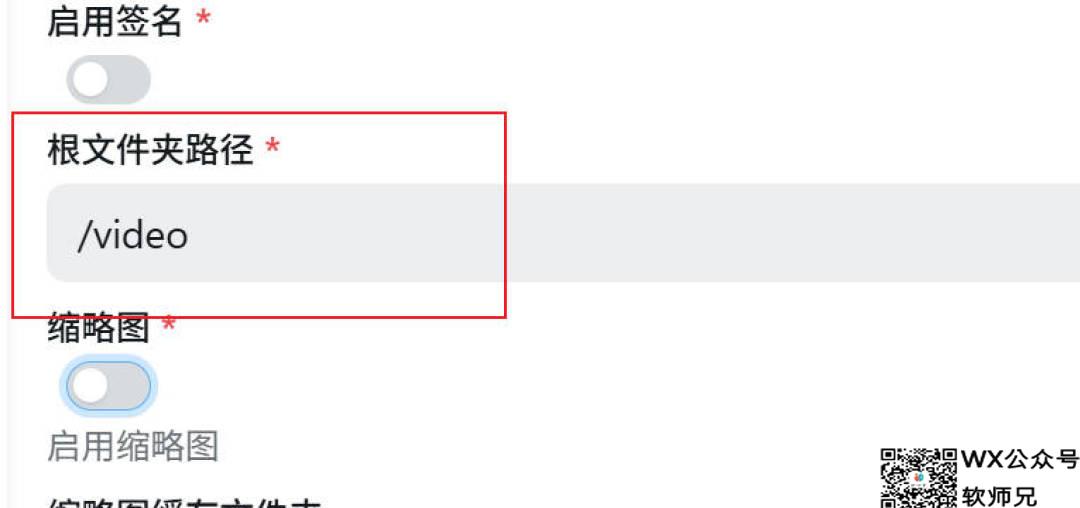1. docker下载
进入docker---镜像仓库,搜索openlist,结果第一个就是,下载就行了。
极空间系统的话,如果出现搜索不到或者无法下载的情况,可以在:镜像---仓库,点击自定义拉取,填入 “ghcr.io/openlistteam/openlist-git:beta-aio”,然后就可以拉取下载了。
- 创建容器
在“本地镜像”中找到openlist,点击创建。
容器名称:随便填
资源限制:一定要勾选。跟alist一样,openlist有时候会出现占满CPU和内存的情况,导致系统崩溃重启。我16G的内存都能被吃满。具体限制,大家根据自己的情况来定。我没什么docker运行,设置的4G左右,其实1~2G都是可以的。
开机自启:勾选
端口设置:一般是5244和45,你自定义自己的端口也是可以的。
存储位置:第一项是必填。对应好自己给openlist设置的文件夹就好。
之后再添加你需要在openlist中用到的文件夹,在右边栏,填一个你能记得住的名字。比如我将“影视”这个文件夹,命名为“video"。注意不要忘了斜杠"/".
其它设置可以不用更改,点击完成并运行容器。
3. 运行容器。
容器运行之后,在“容器管理”中找到openlist,点击三个小点,点击“运行日志”。
在运行日志里面找到“password is XXX”字样,复制后面的字符。这是你的初始密码。
在浏览器从输入飞牛的IP:5244,用户名:admin,密码是你刚刚复制的密码。然后登录。
登录后,点击设置,修改密码,然后重新登录。
4. 添加本地储存
点击:存储---添加---本机存储。
挂载路径:自己随便填一个容易辨别的名字就好。例如我填的是“/飞牛-影视”。
在“根文件夹路径”上,填"/video"。(还记得上面我将自己的“影视”文件夹设置为"video"吧)
最后点击“添加”,就完成了。
回到主页,就能看到“飞牛-影视”目录了。完全对应本机上的影视目录。
其它SMB和网盘的添加,跟alist完全一样。具体可以参考openlist的官方文档。
https://openlist.team/zh/guide/
网盘我只添加了夸克。目前使用一切正常。